Bluetooth no funciona en iPhone: cómo solucionarlo
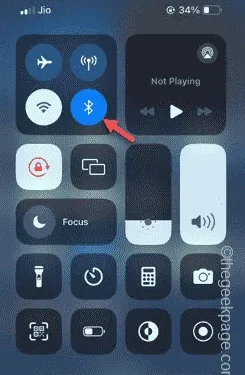
Tener un Bluetooth no funcional en tu iPhone puede causarte dolores de cabeza innecesarios. No puedes conectar tus AirPods ni transferir archivos importantes a través de AirDrop a menos que el Bluetooth no funcione. Solucionar este problema de Bluetooth en tu iPhone puede ser un poco complicado. Pero las soluciones aún más complicadas se vuelven fáciles si simplemente sigues nuestras instrucciones para solucionarlo.
Solución 1: encender/apagar el Bluetooth
Intente deshabilitar y habilitar el Bluetooth en su iPhone.
Paso 1: simplemente deslízate hacia abajo para ver el Centro de control en tu teléfono.
Paso 2: allí, apaga el ícono de Bluetooth “ ᛒ ” para apagarlo.
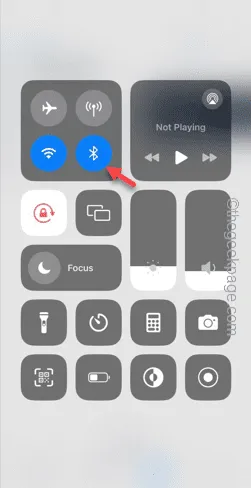
Paso 3: después de desactivar el Bluetooth de tu teléfono, deslízate hacia abajo para abrir el Centro de control una vez más.
Paso 4: a continuación, active el icono » ᛒ » para habilitarlo.
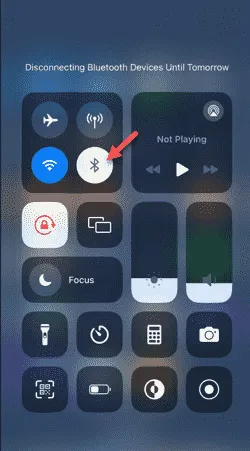
Incluso si esto no funciona, siga estos pasos para desactivar o volver a activar el Bluetooth en su dispositivo:
Paso 1: vaya a la pestaña Configuración .
Paso 2: a continuación, abra el menú » Bluetooth » para acceder a él.
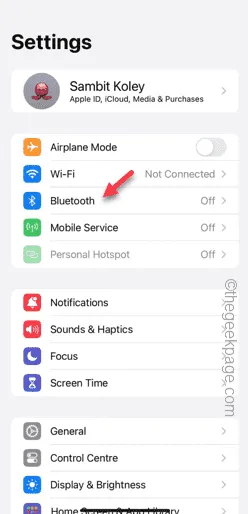
Paso 3: deshabilite el módulo Bluetooth en su teléfono.
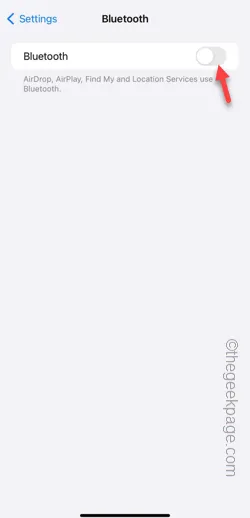
Paso 4: luego, vuelva a habilitar el Bluetooth en su dispositivo.
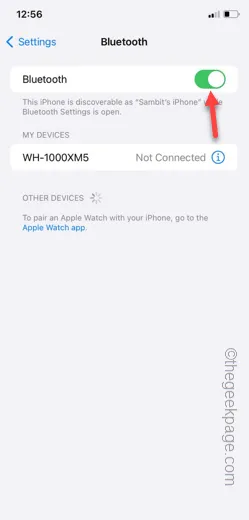
Después de volver a habilitar Bluetooth, intente conectar sus auriculares una vez más.
Comprueba si esto funciona.
Solución 2: ponga el dispositivo Bluetooth en modo de emparejamiento
¿No puedes conectar tu iPhone a otros periféricos Bluetooth para emparejarlo con tu teléfono? Debes poner tus auriculares en modo de emparejamiento y probarlo.
Paso 1: simplemente presione y mantenga presionado el botón de encendido de su dispositivo de audio Bluetooth durante 4 a 5 segundos.
Paso 2: esto pondrá el dispositivo de audio en modo de emparejamiento.
Paso 3: ahora, ve al Centro de control de tu iPhone y mantén presionado el ícono de Bluetooth .
Paso 4: verá el dispositivo de audio emparejado en la lista de dispositivos allí. Conéctate a él.
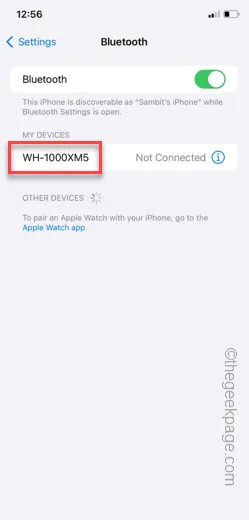
De esta manera, podrás conectar tus periféricos Bluetooth a tu iPhone.
Comprueba si esto funciona.
Solución 3: cambiar el botón del altavoz predeterminado
Cambie la salida de audio predeterminada desde el Centro de control de su teléfono.
Asegúrese de que el Bluetooth esté activado en su iPhone.
Paso 1: deslízate hacia abajo para acceder al Centro de control.
Paso 2: allí encontrarás la pestaña Medios. Toque eso una vez para expandirlo y obtener la vista detallada de la pestaña de medios.
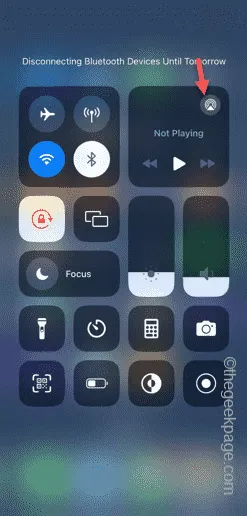
Paso 3: verá sus dispositivos disponibles en la pestaña Medios. Puede tocar para seleccionar los dispositivos de audio de la lista para establecer una conexión.
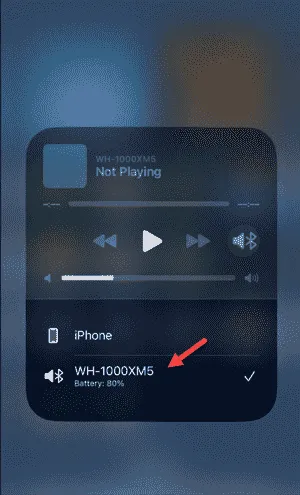
Después de hacer esto, no tendrás ningún problema con el Bluetooth del iPhone.
Solución 4: forzar el reinicio del iPhone
Forzar el reinicio del iPhone puede solucionar el problema de Bluetooth en su iPhone.
Paso 1: el primer paso es tocar el botón Subir volumen en su teléfono.
Paso 2: suéltalo y ahora toca el botón para bajar el volumen .
Paso 3: suelte el botón para bajar el volumen ahora y mantenga presionado el botón de encendido en el lado derecho del teléfono. Mantenga presionado el botón de encendido durante 10 a 15 segundos y el teléfono se reiniciará pronto.
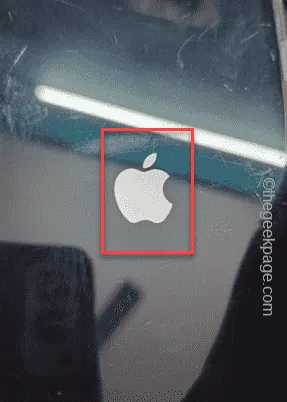
Suelta el botón de encendido del teléfono cuando veas que el logotipo de Apple aparece en tu pantalla.
Intente conectar los periféricos Bluetooth una vez más.
Solución 5: utilice el método de restablecimiento de red
¿Aún no has podido conectarte a tus dispositivos Bluetooth en tu iPhone?
Paso 1: después de abrir la Configuración en tu iPhone, ve a la sección » General «.
Paso 2: a continuación, toque la opción » Transferir o restablecer iPhone «.
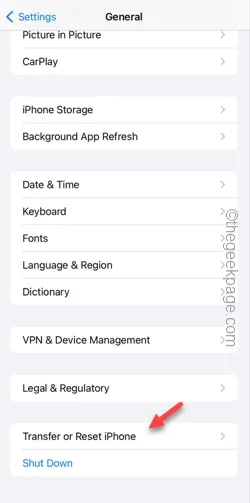
Paso 3 – Luego, toca la opción “ Restablecer ”.
Paso 4: allí encontrarás múltiples opciones de reinicio. Identifique y utilice la opción “ Restablecer configuración de red ”.
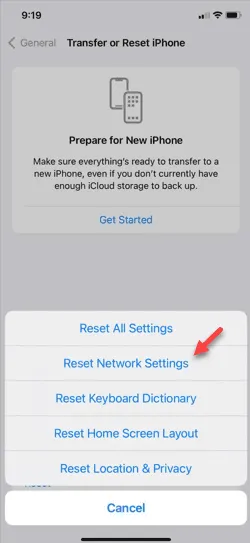
Paso 5: debe ingresar la clave de acceso de Apple de 6 dígitos para pasar a la pestaña de restablecimiento de la red principal.
Paso 6: acceda al mensaje » Restablecer red » allí.
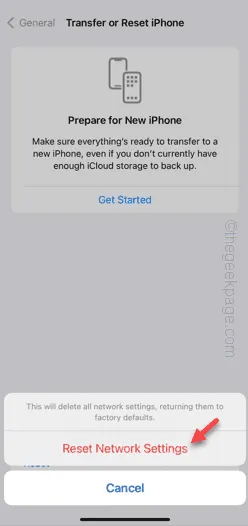
Su iPhone reiniciará el teléfono e iniciará el proceso.
Después de esto, puedes conectar tu iPhone a los dispositivos Bluetooth. Comprueba si esto ayuda.


Deja una respuesta